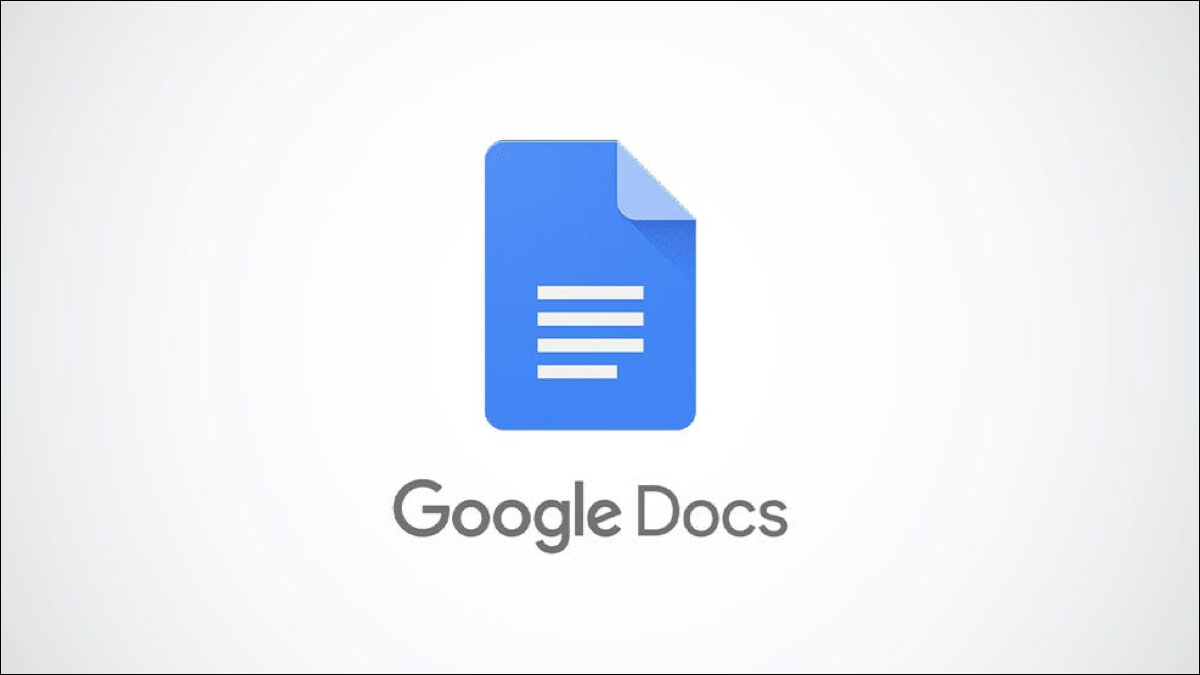
非常适合项目、说明或任务。当您在 中开始一个新的时,它通常会从前一个列表继续。其他时候,情况正好相反。以下是在 中编辑编号列表的方法。
在 google docs 中编号列表
虽然 google docs 有助于识别我们的列表并继续编号,但这并不总是我们想要的。如果您想要单独的列表而不是连续的列表,您可以简单地重新开始编号。
选择要重新编号的列表项。您可以选择列表项或编号。
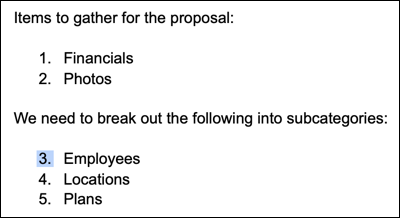
单击菜单中的格式。将光标移动到项目符号和编号 > 列表选项,然后单击弹出菜单中的“重新开始编号”。
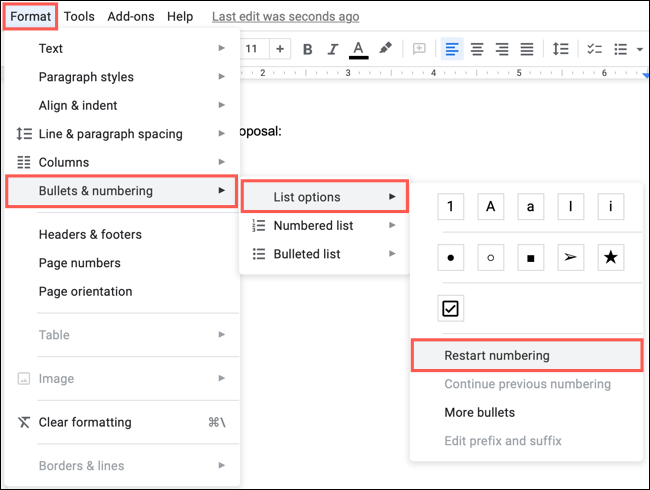
输入起始编号,然后单击“确定”。
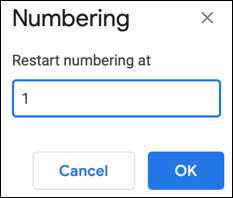
你去吧!您开始了一个新的编号列表。
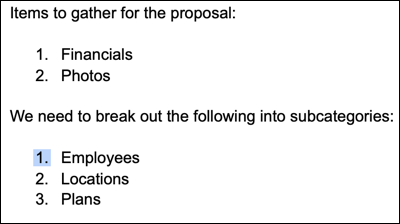
在 google 文档中继续编号列表
也许您的文档中有相反的情况。您有两个单独的编号列表,您想将它们合二为一。在这种情况下,您只需继续编号即可。
选择要继续编号的列表项。同样,您可以选择列表项或编号。
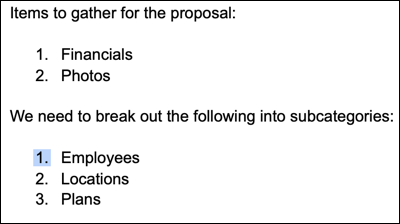
单击菜单中的格式。将光标移动到项目符号和编号 > 列表选项,然后单击弹出菜单中的“继续上一个编号”。
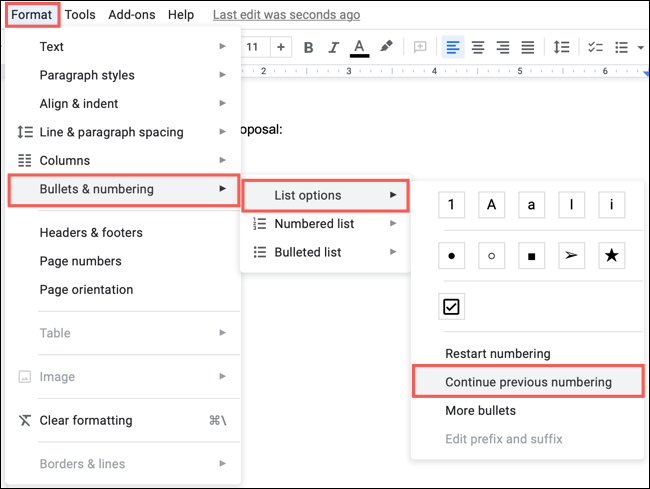
繁荣!您现在有一个单独的编号列表,而不是两个。
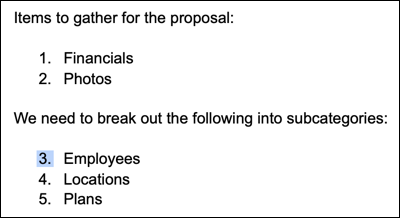
在 google 文档中编辑编号列表
除了或继续为列表编号之外,您可能还需要进行其他更改。您可以编辑编号列表的样式、切换到项目符号列表或清单,或使用颜色。
编辑列表样式
您可能希望保持列表编号但使用不同的样式,特别是如果您有一个多级列表。选择您的列表并执行以下操作之一。
- 单击工具栏中的编号列表下拉箭头并选择一种样式。
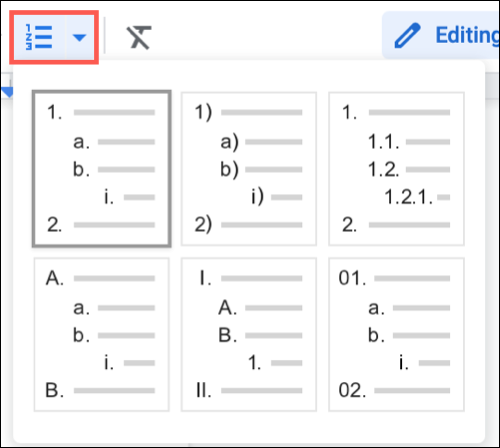
- 从菜单中单击格式 > 项目符号和编号 > 编号列表,然后选择一种样式。
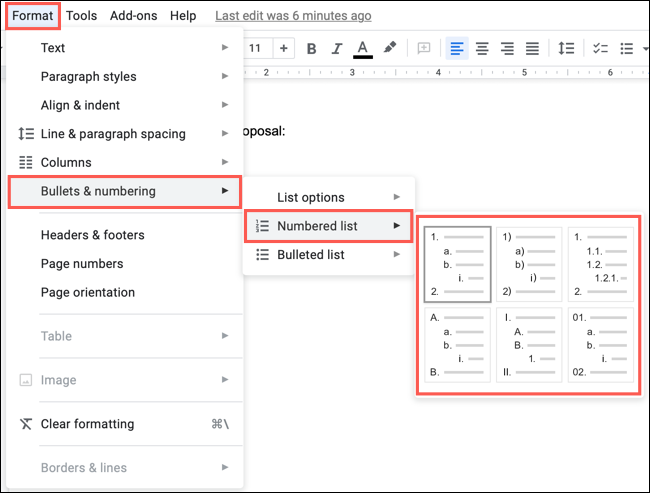
更改列表类型
也许您想从编号列表切换到项目符号列表或清单。选择您的列表并执行以下操作之一。
- 单击工具栏中的项目符号列表下拉箭头并选择一种样式。或者,您可以单击清单以使用该清单类型。
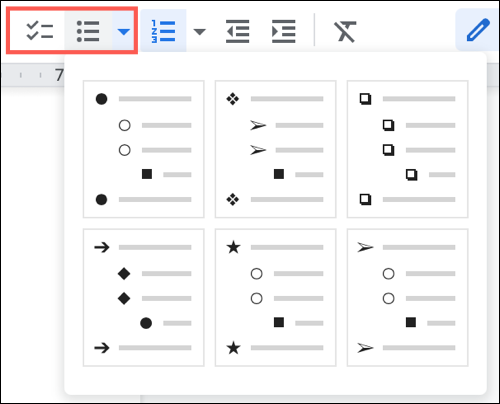
- 从菜单中单击格式 > 项目符号和编号 > 项目符号列表,然后选择一种样式。
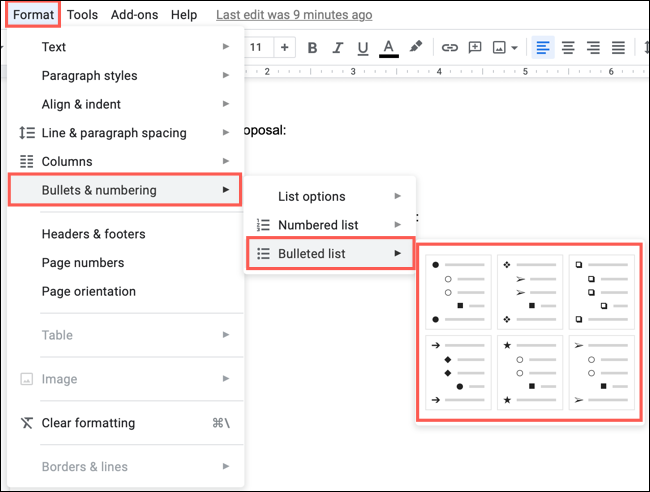
应用列表颜色
您可能只想应用一种颜色,而不是更改列表样式或类型。您可以为列表中的所有数字或仅对某些数字使用一种颜色。
要将颜色应用于所有数字,请选择编号。这会突出显示列表中的所有数字。然后,单击工具栏中的“文本颜色”图标并选择一种颜色。
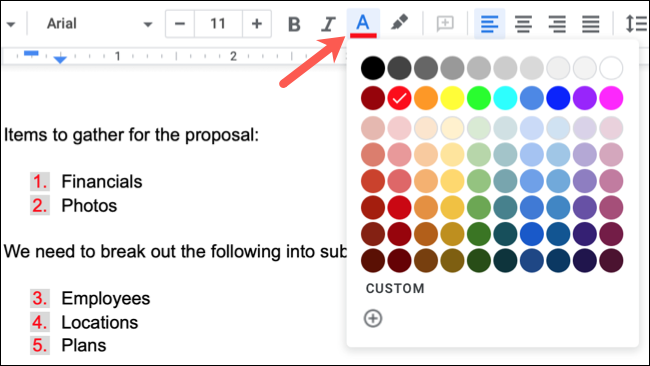
要将颜色应用于特定数字,请先选择编号。然后,单击要更改的号码。这仅突出显示该数字。单击工具栏中的文本颜色图标并选择一种颜色。
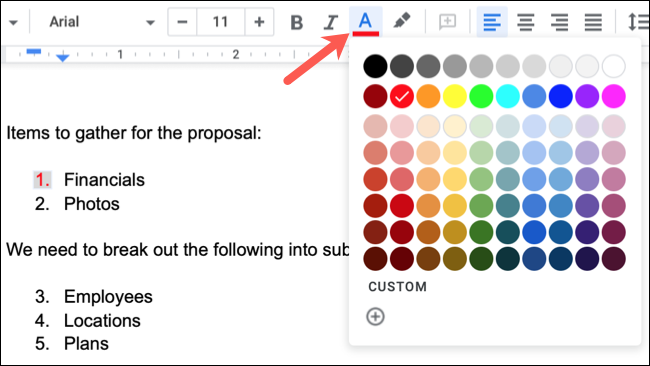
如果您除了使用 google 文档之外还使用 microsoft word,请查看我们在 word 中使用列表的方法。
未经允许不得转载:凯发k8ag旗舰厅 » 如何在 google 文档中编辑、重新启动或继续编号列表
